Vrei să fii primul care să experimenteze noile versiuni recent lansate ale sistemului de operare Windows 10? Mai jos se va spune ce sa faceti pentru aceasta.
Inițial, aderarea la programul de testare Windows 10 Insider a fost un pic problematică, disponibilă numai principalilor fani Microsoft și celor mai dedicați dezvoltatori. Dar când versiunea finală a Windows 10 a fost lansată, aderarea la programul de testare și obținerea pre-build-urilor a devenit o sarcină mult mai simplă pentru fiecare utilizator.
Ce este necesar?
Este important să înțelegeți că odată ce deveniți membru al programului de testare și instalați primul ansamblu disponibil, nu veți putea reveni la sistemul original - va trebui să reinstalați "zecile". Prin urmare, faceți copii ale datelor sau creați un disc de recuperare înainte de actualizarea la Windows 10 Insider.
Deci, Windows 10 este instalat. Creați un punct de restaurare în cazul în care ceva nu merge bine, astfel încât să vă puteți întoarce la stat înainte de a începe problemele. În cel mai rău scenariu, Windows 10 va trebui să fie reinstalat de la zero.
De exemplu, există un nou ansamblu, iar toți cei care l-au instalat nu mai răspund la apăsarea butonului "Start". Sau o aplicație este în mod constant crashing afară. Sau unele elemente ale interfeței într-o singură adunare în limba rusă, iar următoarea în limba engleză. Acest lucru este stabilit în noile build-uri datorită recenziilor. Aceste probleme sunt întâlnite periodic de către toți testerii. Am avut aproape toate versiunile de test ale Windows 10, care erau destinate exclusiv explorării unor noi caracteristici ale sistemului, astfel încât aceste probleme nu sunt deloc critice pentru mine.
Cu toate acestea, în realitate, aceasta este adesea doar o reasigurare. Ansamblurile de Windows 10 nu vor aduce mari daune computerului utilizatorului, în special celor care sunt lansate într-un ciclu lent. Dar este întotdeauna mai bine să fii pregătit pentru surprize.
Și din nou: nu puneți testul pe PC-ul principal de lucru! Să mergem mai departe.
Cum se instalează ansamblurile Windows 10 Insider
Alăturați-vă programului de testare pe insider.windows.com site-ul Microsoft Windows Insider. conectați-vă la contul dvs. Microsoft și faceți clic pe "Start".
Citiți acordul de software și intrați în program. Nu este nevoie să selectați zonele de interes din partea de jos a paginii. Acum puteți descărca imaginea celei mai recente componente a sistemului sau, dacă aveți o "duzină", faceți totul prin intermediul aplicației "Opțiuni".
În Windows 10, deschideți Setări - Actualizare și securitate - Windows Update - Setări avansate. În secțiunea "Obțineți ansamblurile preliminare", selectați "Start" și reporniți computerul.
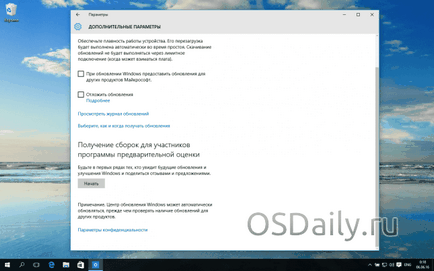
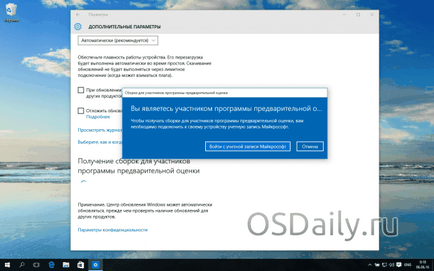
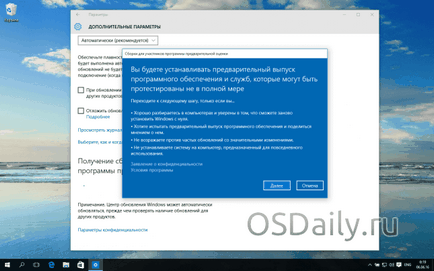
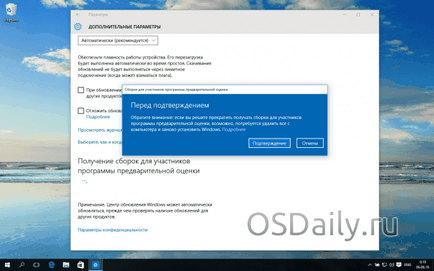
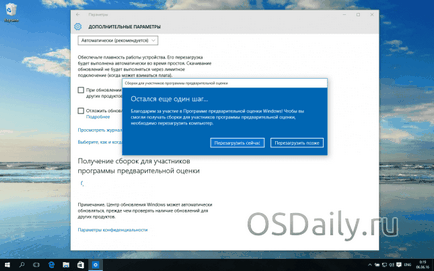
Alegeți opțiunea de a primi actualizări
Devenind un insider, puteți alege între două niveluri ale evaluatorului, de la obținerea celor mai stabile ansambluri la cele eliberate și netestate. Iată cum le descrie Microsoft:
- Accesare târzie (lentă): cea mai bună opțiune pentru insideri care doresc să primească construiri cu un risc minim pentru dispozitive și lasă feedback pentru a îmbunătăți performanța Windows.
- Acces rapid: cea mai bună opțiune pentru insideri care doresc să fie primii care găsesc probleme, oferă sugestii și idei pentru îmbunătățirea Windows 10.
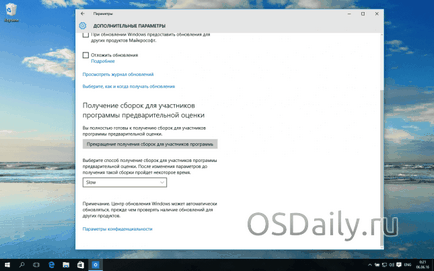
Este important să rețineți: între momentul în care ați transferat sistemul dvs. la Windows Insider și aspectul real al unei noi ansambluri în centrul de notificare, este posibil să dureze câteva ore! Deci, nu vă faceți griji dacă deveniți membru, iar sistemul nu poate găsi ansambluri. Trebuie doar să așteptați.
În mod implicit, utilizatorul introduce opțiunea Slow, dar o puteți modifica oricând. În aplicația Setări, deschideți Actualizare și securitate și modificați viteza cu care sunt primite noi ansambluri.
Locația acestui comutator se modifică periodic. Dacă nu există în acest loc, uitați-vă la elementul de meniu de sus "Centrul de actualizare Windows" făcând clic pe linkul "Opțiuni avansate".
În ultimul timp, la momentul redactării acestui articol, asamblarea Windows 10, programul de pre-testare a fost mutat într-un meniu separat (capturile de ecran de mai sus arată ansamblul original de "zeci"):
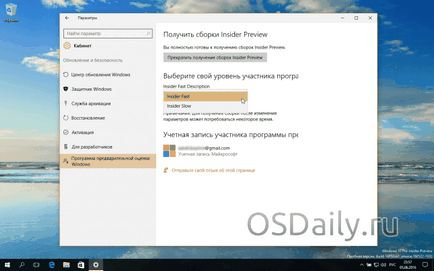
Despre aceste metamorfoze și ceea ce au dus la acestea, am spus deja într-o serie de articole "Ce este nou în Windows 10 Update Anniversary."
Cum să ieșiți din programul de testare
Dacă ați fi vrut să reveniți la versiunea finală a Windows 10? Este foarte simplu să faceți acest lucru. Deschideți aplicația Setări - Actualizare și securitate. Faceți clic pe "Opriți primirea insiderului".
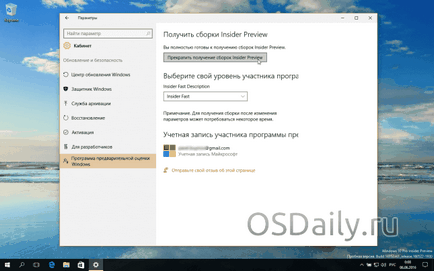
Va apărea o fereastră cu sugestia de a reporni din nou recepția ansamblurilor preliminare la fiecare zi, trei sau cinci. În schimb, puteți să dați clic pe "Stop receiving Insider Preview builds" pe termen nelimitat ("Aveți nevoie să nu mai obțineți construirea Insider Complet?").
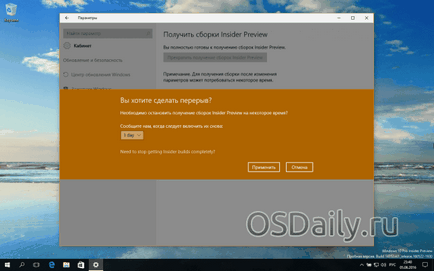
Dar, așa cum avertizează Microsoft, această metodă nu funcționează întotdeauna, motiv pentru care ar trebui să creați un punct de recuperare în avans. Dacă toate măsurile nu funcționează, va trebui să instalați Windows 10 de la zero și apoi să transferați toate fișierele copiate anterior în noul sistem.
Actualizare Windows 10 aniversare pentru PC
Cum se elimină procesul nodului de servicii locale al sistemului Windows 10
10 Instrumente gratuite pentru rezolvarea problemelor pe Windows 10
"Vrei să fii primul care să experimenteze noile versiuni recent lansate ale sistemului de operare Windows 10?"
Primul nu va fi, deoarece au fost deja testate înainte și mai mult decât o dată.